Poisto Shopper-Expert (Poisto-opas)
Shopper-Expert Poisto-ohje
Mikä on Shopper-Expert?
Kuinka vaarallinen Shopper-Expert virus on?
Jos olet vakuuttunut, että Shopper-Expert virus on haittaohjelma niin meidän pitää rauhoitella sinua. Se on todellisuudessa potentiaalisesti ei toivottu ohjelma, joka ei pysty varastamaan henkilökohtaisia tietoja tai saastuttamaan järjestelmää kuten muut virukset. Löytyy kuitenkin useita tärkeitä asioita joita sinun tulee tietää Shopper-Expertistä. Onko sinulle ennen latausta kerrottu, että tämä ohjelma pystyy:
- Seuraamaan käyttäjiä kun te selaavan Internettiä;
- Keräämään ei henkilökohtaisia tietoja;
- Aiheuttamaan pysäyttämättömiä Shopper-Expert mainoksia;
- Uudelleenohjaamaan käyttäjiä sponsoroiduille sivuille;
- Muuttamaan selainten asetuksia.
Ensimmäiseksi, meidän pitää varoittaa sinua, että Shopper-Expert on jo lisätty ”mainosohjelma” kategoriaan. Vaikka voit olla vakuuttunut, että sen kupongit, pop-upit, julisteet ja muut häiritsevät mainokset voivat auttaa sinua säästämään rahaa, niin niitä näytetään vain promotoimaan kolmansien osapuolien sivustoja ja auttamaan niitä parantamaan suosiotaan. Ole varuillasi sillä Shopper-Expert uudelleenohjaus voi houkutella sinut vierailemaan vaarallisilla sivuilla. Tämän lisäksi, tämä mainosohjelma kerää IP-osoitteen, sijainnin, hakusanat ja selain aktiviteetit. Kun tiedot on kerätty niin voit huomata mainoksia jotka liittyvät hakutuloksiisi. Sillä tavoin on yhä varmempaa, että klikkaat mainosta koska se on houkutteleva ja sitten sinut houkutellaan jollekin tuntemattomalle sivustolle. Siksi sinun pitää olla varovainen ettet klikkaa mainoksia joissa on teksi “Brought to you by Shopper-Expert” or “Ads by Shopper-Expert” ja vastaavat Tämän PUPin tarkoitus on vain luoda maksu-klikkauksesta tuloja sponsoroiduille sivuille. Joten mainosten näyttäminen ja uudelleenohjaukset potentiaalisesti ei toivotuille sivuille tuo apua molemmille, kehittäjille ja yhteistyökumppaneille. Tämä ohjelma on vain jälleen yksi PUP (potentiaalisesti ei toivottu ohjelma) kuten sadat muut mainosohjelmat, kuten CoupontasticOffers, Giant Savings, Dealnj joita tehdään päivittäin. Siksi me neuvomme, että et odota enää vaan alat miettimään Shopper-Expert poistoa niin pian kuin mahdollista. Voit aloittaa hankkimalla jonkin maineikkaan haittaohjelman poistajan, kuten FortectIntego.
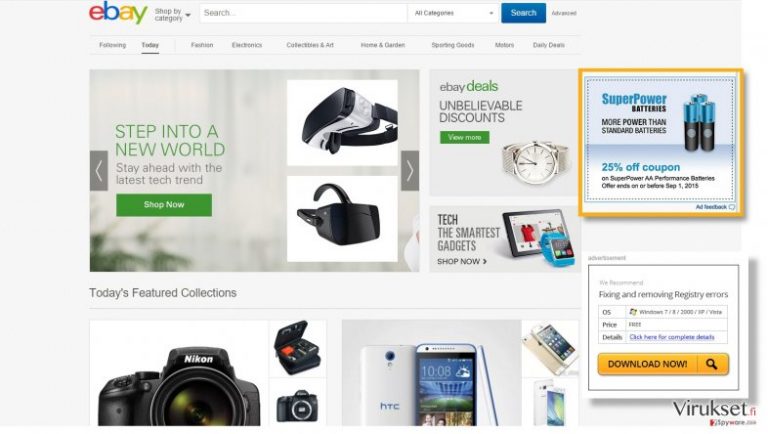
Kuinka tämä virus voi tunkeutua tietokoneelleni?
Jos et voi muistaa päivää jolloin päätit asentaa Shopper-Expert viruksen tietokoneellesi, sinun kannattaa miettiä “niputusta”. Yleensä tämä ja muut selaimen lisäosat ovat viekkaasti piilotettuna ilmaisohjelmiin rahaa vastaan. Shopper-Expert kaappaaja voidaan estää seuraaalla ilmaisohjelmien asennusta, kuten video soittimet, video tai audio editorit ja PDF luojat. Ole varuillasi sillä haitalliset liitteet voidaan ohittaa kun käytetään ”Pika” tai ”Perus” asennuksia. Siksi me todella suosittelemme käyttämään “Kustomoitua” tai “Edistynyttä” asennustapaa ja tarkistaa aina mahdolliset ei toivotut liitteet. Voit onneksi poistaa Shopper-Expert viruksen poisto-ohjeiden avulla, jotka on annettu seuraavalla sivulla.
Kuinka voin poistaa Shopper-Expertin?
Vaikka tämä haitallinen liite ei ole todella vaarallinen niin sinun kannattaa silti ehkä valita Shopper-Expertin automaattinen poistotapa. Sovelluksen seuraaminen järjestelmässä ja sen poistaminen voi vaikuttaa helpolta tehtävältä. Koska tämä mainosohjelma voi asentaa lisää PUPeja tietokoneellesi niin voit ohittaa potentiaalisesti vaarallisia tiedostoja ja evästeitä järjestelmässäsi. Siksi me suosittelemme sinua suorittamaan järjestelmän täyden tarkistuksen luotettavalla haittaohjelman poistajalla jotta voi olla varma, että kaikki tiedostot on poistettu. Muista aina päivittää haittaohjelma säännöllisesti parhaan tehokkuuden takaamiseksi ja silloin voit olla varma PC:si turvallisuudesta. Jos kuitenkin päätät poistaa Shopper-Expertin tietokoneeltasi manuaalisesti niin käytä alla olevia ohjeita.
Voit poistaa viruksen vahingot FortectIntego avulla. SpyHunter 5Combo Cleaner ja Malwarebytes ovat suositeltavia löytämään potentiaalisesti ei toivotut ohjelma sekä virukset kaikkine tiedostoineen ja niihin liittyvine rekisterimerkintöineen.
Manuaalinen Shopper-Expert Poisto-ohje
Poista Windowsista
Poistaaksesi Shopper-Expert Windows 10/8 laitteilta, ole hyvä ja seuraa näitä askeleita:
- Kirjoita Control Panel/Ohjauspaneeli Windows hakulaatikossa ja paina Enter tai paina hakutulosta.
- Osiossa Programs, valitse Uninstall a program.

- Löydä listalta merkinnät, jotka liittyvät Shopper-Expert (tai muut viimeksi asennetut epäilyttävät ohjelmat).
- Klikkaa oikealla sovellukseen ja valitse Uninstall.
- Jos User Account Control ilmaantuu, paina Yes.
- Odota, kunnes poistoprosessi on valmis ja paina OK.

Jos olet Windows 7/XP käyttäjä, jatka seuraavia ohjeita seuraamalla:
- Paina Windows Start > Control Panel oikealla (jos olet Windows XP käyttäjä, paina Add/Remove Programs).
- Ohjauspaneelissa, paina Programs > Uninstall a program.

- Valitse ei toivotut sovellukset painamalla sitä kerran.
- Ylhäältä, paina Uninstall/Change.
- Vahvistuslaatikossa, paina Yes.
- Paina OK kun poistoprosessi on valmis.
Poista Shopper-Expert Mac OS X järjestelmästä
-
Jos käytössäsi on OS X, klikkaa Go painiketta näytön vasemmassa yläkulmassa ja valitse Applications.

-
Odota kunnes näet Applications kansion ja etsi Shopper-Expert tai muut siellä olevat epäilyttävät ohjelmat. Klikkaa jokaista tällaista merkintää ja valitse Move to Trash.

Nollaa MS Edge/Chromium Edge
Poista ei-toivotut laajennukset MS Edge selaimelta:
- Valitse Menu (kolme pystypistettä selainikkunan oikeasta yläkulmasta) ja valitse Extensions.
- Listalta, valitse laajennukset ja paina Hammasratas kuvaketta.
- Paina Uninstall alhaalta.

Poista evästeet ja muut selaintiedot:
- Paina Menu (kolme pystypistettä selainikkunan oikeasta yläkulmasta) ja valitse Privacy & security.
- Osiossa Clear browsing data, valitse Päätä mitä poistat.
- Valitse kaikki (paitsi salasanat, vaikka voit laittaa myös medialisenssit mukaan, jos käytössä) ja paina Clear.

Nollaa uuden välilehden ja kotisivun asetukset:
- Paina menu kuvaketta ja valitse Settings.
- Etsi On startup osio.
- Paina Disable jos löydät epäilyttäviä sivustoja.
Nollaa MS Edge jos yllä olevat askeleet eivät toimineet:
- Paina Ctrl + Shift + Esc ja avaa Tehtävienhallinta.
- Paina More details nuolta ikkunan alareunassa.
- Valitse Details välilehti.
- Selaa nyt alas ja etsi kaikki merkinnä, joissa on Microsoft Edge nimi. Klikkaa oikealla jokaista ja valitse End Task jotta MS Edge sammuu.

Jos tämä ratkaisu ei auttanut sinua, sinun pitää käyttää edistynyttä Edge nollaustapaa. Muista pitää mielessäsi, että sinun pitää varmuuskopioida tiedostosi ennen jatkamista.
- Etsi seuraava kansio tietokoneeltasi: C:\\Users\\%username%\\AppData\\Local\\Packages\\Microsoft.MicrosoftEdge_8wekyb3d8bbwe.
- Paina Ctrl + A näppäimistöltäsi ja valitse kaikki kansiot.
- Klikkaa oikealla ja valitse Delete

- Nyt Klikkaa Start painiketta Oikealla ja valitse Windows PowerShell (Admin).
- Kun uusi ikkuna aukeaa, kopioi ja liitä seuraava komento ja paina sitten Enter:
Get-AppXPackage -AllUsers -Name Microsoft.MicrosoftEdge | Foreach {Add-AppxPackage -DisableDevelopmentMode -Register “$($_.InstallLocation)\\AppXManifest.xml” -Verbose

Ohjeet Chromium-pohjaiselle Edge selaimelle
Poista laajennukset MS Edge selaimelta (Chromium):
- Avaa Edge ja paina valitse Settings > Extensions.
- Poista ei-toivotut laajennukset painamalla Remove.

Tyhjennä välimuisti ja sivustotiedot:
- Paina Menu ja mene Settings.
- Valitse Privacy and services.
- Osiossa Clear browsing data, valitse Choose what to clear.
- Osiossa Time range, valitse All time.
- Valitse Clear now.

Nollaa Chromium-pohjainen MS Edge:
- Paina Menu ja valitse Settings.
- Valitse vasemmalta Reset settings.
- Valitse Restore settings to their default values.
- Vahvista painamalla Reset.

Nollaa Mozilla Firefox
Poista vaarallinen laajennus:
- Avaa Mozilla Firefox selain ja klikkaa Menu (kolme vaakaviivaa ikkunan oikeassa yläkulmassa).
- Valitse Add-ons.
- Täällä, valitse laajennus, joka liittyy Shopper-Expert ja klikkaa Remove.

Nollaa kotisivu:
- Klikkaa kolmea vaakaviivaa valikon oikeassa yläkulmassa.
- Valitse Options.
- Home vaihtoehdon alla, anna sivu, jonka haluat avautuvan, kun avaat Mozilla Firefox selaimen.
Tyhjennä evästeet ja sivustotiedot:
- Klikkaa Menu ja valitse Options.
- Mene Privacy & Security osioon.
- Selaa alas ja etsi Cookies and Site Data.
- Klikkaa Clear Data…
- Valitse Cookies and Site Data, sekä Cached Web Content ja paina Clear.

Nollaa Mozilla Firefox
Jos Shopper-Expert ei poistunut yllä olevien ohjeiden avulla, niin nollaa Mozilla Firefox:
- Avaa Mozilla Firefox selain ja klikkaa Menu.
- Mene Help osioon ja valitse Troubleshooting Information.

- Give Firefox a tune up osiossa, klikkaa Refresh Firefox…
- Kun pop-up ilmaantuu, niin vahvista toiminto painamalla Refresh Firefox – tämän pitäisi suorittaa Shopper-Expert poisto.

Nollaa Google Chrome
Poista vaaralliset laajennukset Google Chrome selaimelta:
- Avaa Google Chrome, paina Menu (kolme pystypistettä oikeassa yläkulmassa) ja valitse More tools > Extensions.
- Uudelleen avautuvassa ikkunassa näet kaikki asennetut laajennukset. Poista epäilyttävät laajennukset painamalla Remove.

Puhdista välimuisti ja verkkotiedot Chrome selaimelta:
- Paina Menu ja valitse Settings.
- Osiosta Privacy and security, valitse Clear browsing data.
- Valitse Browsing history, Cookies and other site data, sekä Cached images ja files.
- Paina Clear data.

Vaihda kotisivusi:
- Paina menu ja valitse Settings.
- Etsi epäilyttäviä sivustoja On startup osiosta.
- Paina Open a specific or set of pages ja paina kolmea pistettä löytääksesi Remove vaihtoehdon.
Nollaa Google Chrome:
Jos aikaisemmat tavat eivät auttaneet sinua, nollaa Google Chrome poistaaksesi kaikki komponentit:
- Paina Menu ja valitse Settings.
- Osiosta Settings, selaa alas ja paina Advanced.
- Selaa alas ja etsi Reset and clean up osio.
- Paina sitten Restore settings to their original defaults.
- Vahvista painamalla Reset settings viimeistelläksesi poiston.

Nollaa Safari
Poista ei-toivotut laajennukset Safari selaimelta:
- Paina Safari > Preferences…
- Uudessa ikkunassa, paina Extensions.
- Valitse ei-toivottu laajennus, joka liittyy Shopper-Expert ja valitse Uninstall.

Poista evästeet ja muut sivustotiedot Safari selaimelta:
- Paina Safari > Clear History…
- Avautuvasta valikosta, osiossa Clear, valitse all history.
- Vahvista painamalla Clear History.

Nollaa Safari elleivät yllä mainitut askeleet auttaneet sinua:
- Paina Safari > Preferences…
- Mene Advanced välilehteen.
- Laita ruksi Show Develop menu valikkopalkissa.
- Paina valikkopalkissa Develop, ja valitse Empty Caches.

Kun olet poistanut tämän potentiaalisesti ei toivotun ohjelman (PUP) ja korjannut kaikki nettiselaimesi, me suosittelemme PC järjestelmäsi tarkistamista maineikkaalla haittaohjelman poistajalla. Tämä auttaa sinua poistamaan Shopper-Expert rekisterimerkinnät ja tunnistaa myös vastaavat loiset tai mahdolliset haittaohjelmat tietokoneellasi. Voit käyttää tähän tarkoitukseen meidän arvostamia haittaohjelman poistajia: FortectIntego, SpyHunter 5Combo Cleaner tai Malwarebytes.
Suositeltavaa sinulle
Älä anna hallituksen vakoilla sinua
Hallituksella on useita ongelmia, mitä tulee käyttäjien tietojen seuraamiseen ja asukkaiden vakoiluun, joten sinun kannattaa ottaa tämä huomioon ja oppia lisää hämärien tietojen keräystavoista. Vältä ei-toivottua hallituksen seurantaa tai vakoilua ja ole täysin nimetön internetissä.
Voit valita eri sijainnin, kun menet verkkoon ja käyt käsiksi materiaalin, jota haluat ilman sisältörajoituksia. Voit helposti nauttia riskittömästä internetyhteydestä pelkäämättä hakkerointia, kun käytät Private Internet Access VPN palvelua.
Hallitse tietoja joihin hallitus tai muu toivomaton osapuoli voi päästä käsiksi ja selata nettiä ilman vakoilua. Vaikka et ota osaa laittomiin toimiin tai luotat valitsemiisi palveluihin, alustoihin, epäilet omaa turvallisuuttasi ja teet varotoimia käyttämällä VPN palvelua.
Varmuuskopioi tiedot myöhempää käyttöä varten, haittaohjelmahyökkäyksen varalta
Tietokoneen käyttäjät voivat kärsiä useista menetyksistä verkkotartuntojen takia tai omien virheiden takia. Haittaohjelman luomat ohjelmaongelmat tai suorat tietojen menetykset salauksen takia, voi johtaa ongelmiin laitteellasi tai pysyviin vahinkoihin. Kun sinulla on kunnolliset päivitetyt varmuuskopiot, voit helposti palauttaa ne sellaisen tapahtuman jälkeen ja palata töihin.
On tärkeää luoda päivityksiä varmuuskopioistasi, kun laitteeseen tehdään muutoksia, jotta voit päästä takaisin pisteeseen, jossa työskentelit haittaohjelman tehdessä muutoksia tai ongelmat laitteella aiheuttavat tiedostojen tai suorituskyvyn saastumisen. Luota tällaiseen käytökseen ja tee tietojen varmuuskopioinnista päivittäinen tai viikoittainen tapa.
Kun sinulla on aikaisempi versio jokaisesta tärkeästä dokumentista tai projektista, niin voit välttää turhautumisen ja hajoamiset. Se on kätevää, kun haittaohjelma tapahtuu yllättäen. Käytä Data Recovery Pro järjestelmän palautukseen.


